Изменение пароля вашего смартфона необходимо для обеспечения безопасности информации. Но слишком частое изменение может оказаться проблематичным, поскольку вы можете быстро забыть недавнее. В этом случае использование iPhone дает вам еще один вариант разблокировки устройства: Face ID. Но это также вызывает еще одну тревогу. Возможно, вы не настроили Face ID или на устройстве нет этой функции. Тем не менее, для большего количества способов как разблокировать iPhone без пароля и Face ID, оставайтесь здесь и посмотрите лучшие решения, которые удовлетворят ваши потребности.
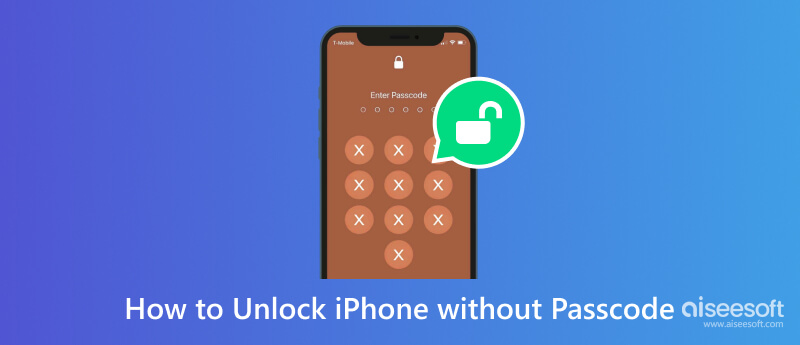
Apple предлагает множество функций для iPhone. Помимо ввода пароля, есть и другие способы разблокировки устройства iOS, включая Face ID и Touch ID. В ноябре 2017 года Face ID был впервые представлен на iPhone X. Это биометрическая аутентификация, позволяющая разблокировать устройство, получить доступ к важной информации, использовать отслеживание Animoji и совершать платежи. Между тем, Touch ID — старая функция iPhone, впервые представленная в iPhone 2013S в 5 году. Он позволяет пользователям разблокировать устройства Apple, просто коснувшись отпечатка пальца. Подобно Face ID, он помогает совершать платежи и аутентифицировать онлайн-покупки. Теперь вы узнаете, как разблокировать iPhone, используя пароль, Face ID и Touch ID в качестве методов по умолчанию.
Важно установить пароль на устройстве iOS. Он понадобится вам для настройки других функций, включая Face ID и Touch ID. Вот следующие шаги:
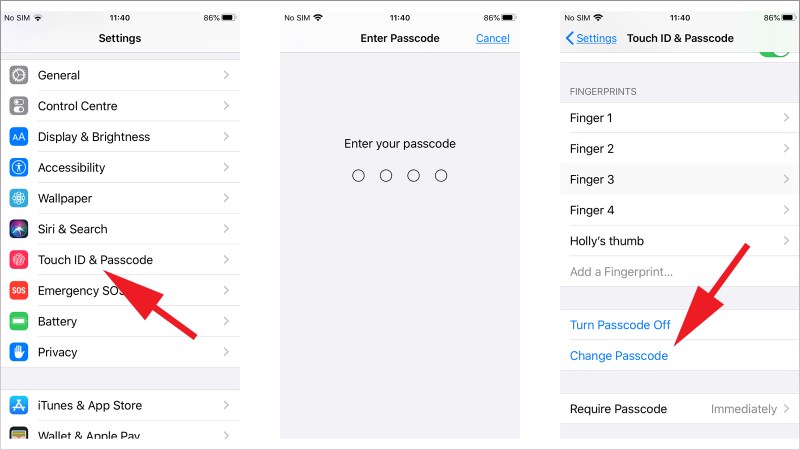
Face ID позволяет разблокировать смартфон, не печатая на экране. Вы можете настроить эту функцию, выполнив следующие действия:
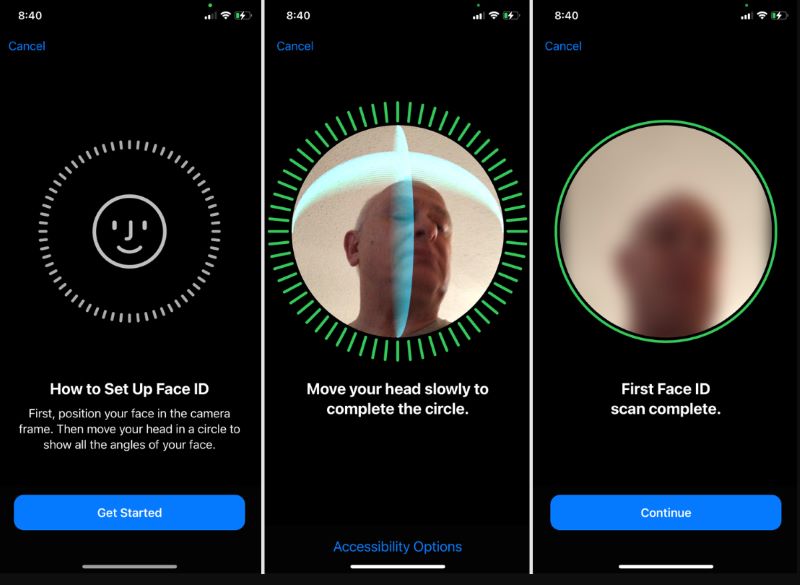
Есть много причин иметь заблокированный iPhone. Во-первых, вы можете забыть четырехзначный код доступа, особенно если меняете его слишком часто. Во-вторых, вы не сможете использовать функцию Face ID из-за разбитого или треснувшего экрана. В конечном итоге мобильное устройство было куплено подержанным, и последний владелец забыл пароль. Но теперь вы можете разблокировать iPhone шестью способами, выполнив простые действия. Давайте разберемся с ними.
Программное обеспечение для настольных компьютеров обеспечивает более простой способ разблокировки iPhone без пароля, Face ID или Touch ID. Он поддерживает версии iOS, включая 14 Pro max, 14 Plus, 13 mini, iPhone SE 3/2/1 и т. д., а также все модели iPad. Вместо того, чтобы использовать различные инструменты для разблокировки смартфонов, Aissesoft разблокировка iPhone может предложить стереть пароль, Touch ID и Face ID, что позволит вам получить доступ к iPhone за считанные секунды. Его удобство позволяет открывать App Store, Facetime, iCloud, iMessage и многие другие. Между тем, он напоминает пользователям, что удаление пароля не повлияет на старый Apple ID, сделает устройство неотслеживаемым и позволит выполнять резервное копирование данных через iCloud и компьютер. Оцените более быструю разблокировку устройства с помощью Aiseesoft iPhone Locker.

Скачать
100% безопасность. Без рекламы.
100% безопасность. Без рекламы.
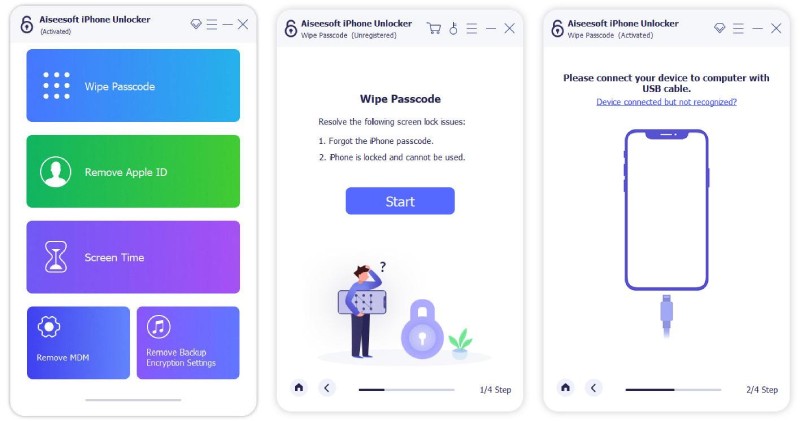
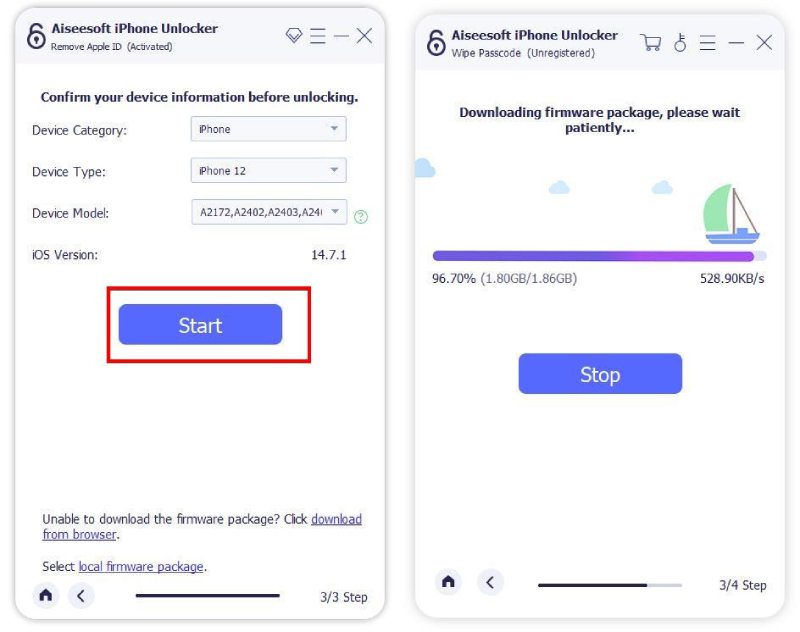
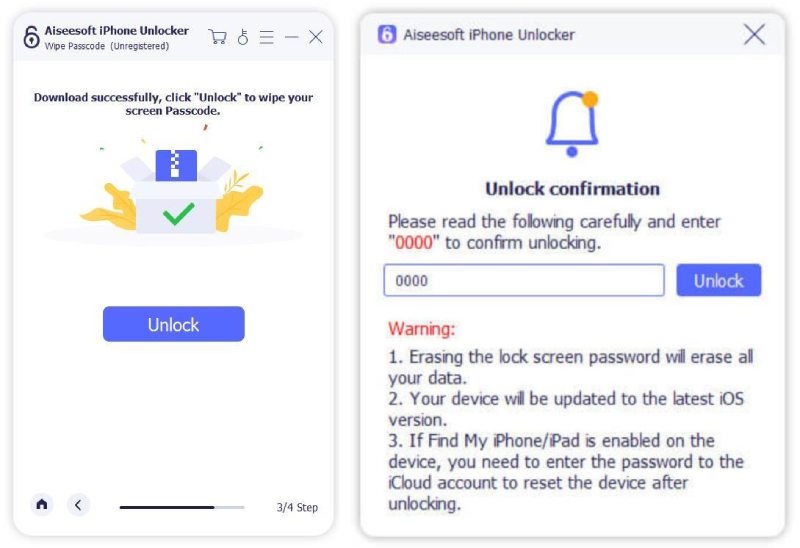
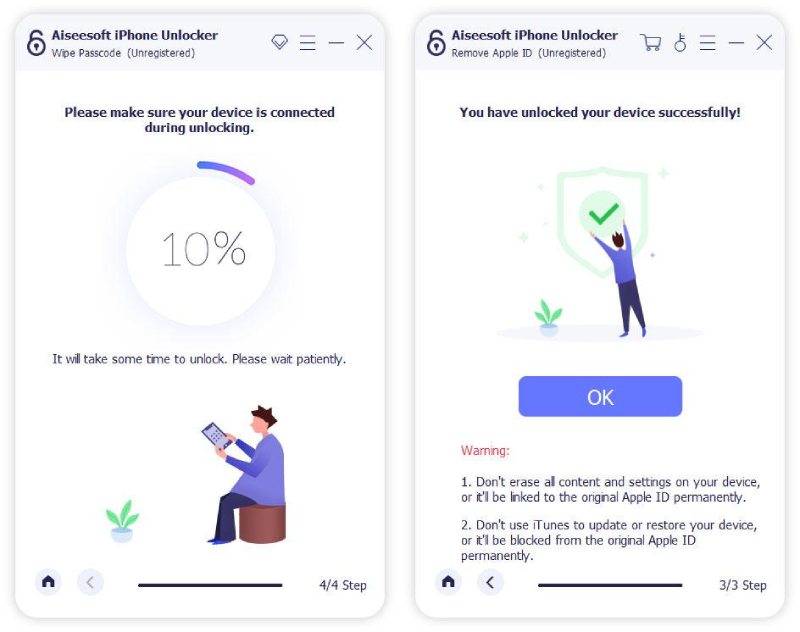
iTunes известен как универсальная программа Apple. Он предлагает новейшие развлечения, а пользователи могут легко смотреть фильмы, слушать подкасты и загружать файлы. Одним из его преимуществ является доступ к заблокированному устройству, что означает, что он может разблокировать iPhone, даже если вы не можете вспомнить пароль. Он используется, когда устройство показывает «iPhone отключен, подключитесь к iTunes», что, можно сказать, является решением по умолчанию. Недостаток iTunes в том, что он не может напрямую открыть iPhone. Скорее, он сотрет данные. Но это хороший выбор, если вы уже сделали резервную копию. Вот как использовать iTunes на заблокированном устройстве.
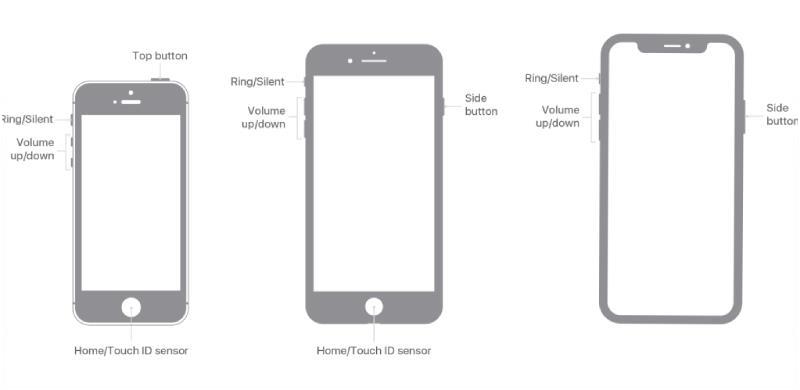
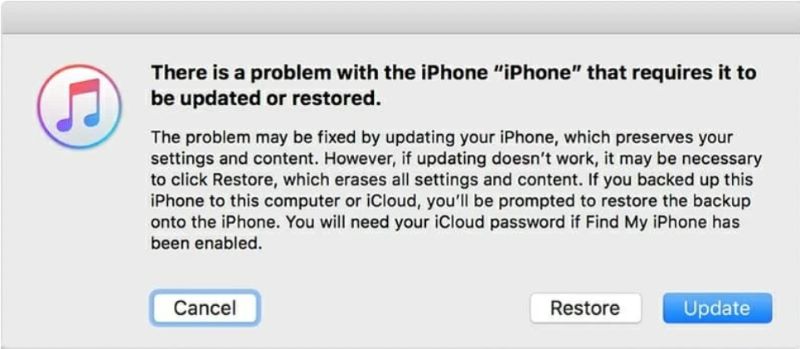
Теперь у вас есть все необходимые шаги для разблокировки iPhone без использования пароля. Ты можешь проверьте, разблокирован ли ваш iPhone после выполнения этих шагов выше.
iCloud — ваш помощник в резервном копировании и восстановлении данных. Помимо проверки резервная копия в iCloud, вы также можете разблокировать iPhone на нем даже без пароля или Face ID.
Как и в случае с iTunes, вам понадобится компьютер, чтобы использовать этот метод и войти в систему с помощью Apple ID. Это подойдет, если у вас уже включена функция «Найти меня» на устройстве; в противном случае используйте другой метод. Все, что вам нужно сделать, это:
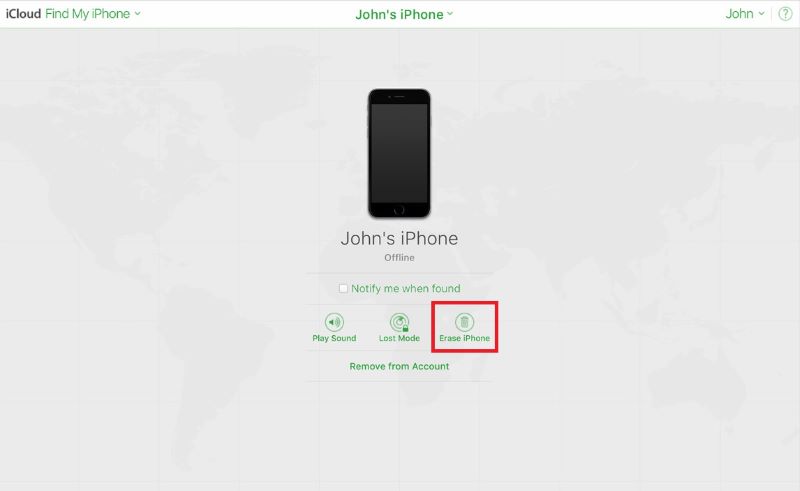
Удивительно, но разблокировать мобильное устройство можно с помощью Apple Watch. Но это опасный метод для двух устройств. Данные iPhone и Apple Watch будут удалены, поскольку будет выполнен сброс настроек до заводских настроек. Действительно, это отличная альтернатива, особенно если у вас нет выбора, но она более работоспособна, когда слишком много попыток ввести неправильный пароль. С учетом сказанного, вот как это сделать:
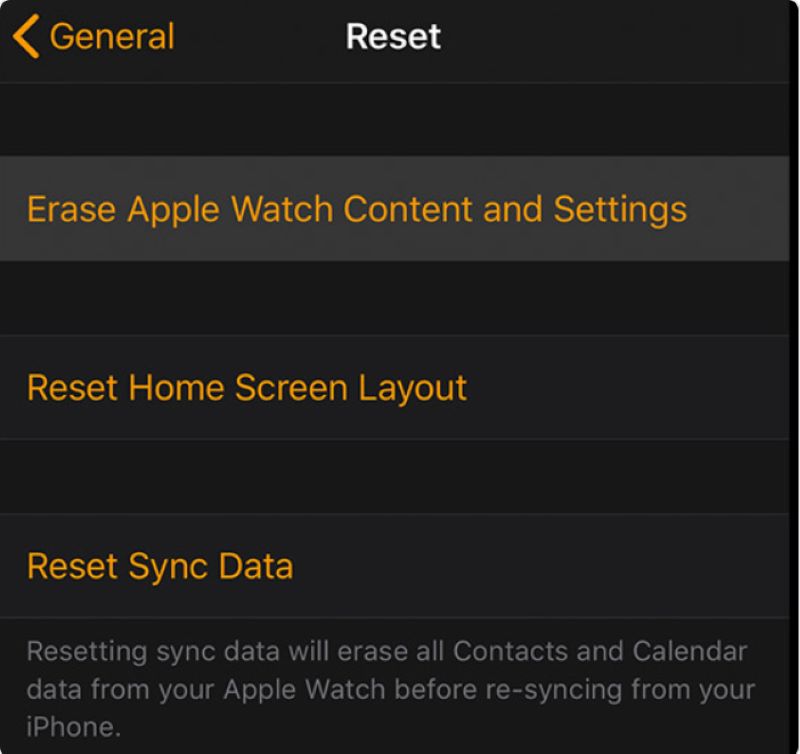
Хорошая вещь о iOS Сири приложение, вы также можете дать ему команду разблокировать телефон. Этот метод отлично подходит, если вы уже включили эту функцию в настройках. Прежде чем использовать эту опцию, убедитесь, что на устройстве установлена iOS 10.3.2 или 10.3.3, после чего вы можете выполнить следующие действия для разблокировки:
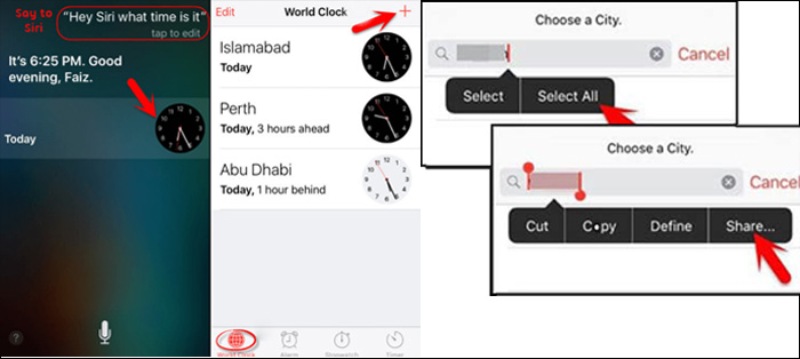
Можно ли разблокировать iPhone с помощью картинки?
Нет, изображение для Face ID не подойдет. Эта функция использует технологию 3D, и, поскольку все фотографии выполнены в 2D, вы не можете использовать их для разблокировки устройства. Помните, что камера TrueDepth может обнаруживать и отображать лицо пользователя только в режиме реального времени.
Можно ли разблокировать iPhone с помощью устройства Android?
Да. iCloud доступен для всех устройств, поэтому вы можете использовать устройство Android для удаления данных. Все, что вам нужно сделать, это войти в iCloud на Android с учетными данными Apple. Выберите iPhone в меню «Все устройства», затем выберите параметр «Стереть iPhone».
Как разблокировать iPhone с помощью Macbook?
Убедитесь, что на Macbook загружена последняя версия iTunes. Выключите телефон и продолжайте нажимать кнопку уменьшения громкости при подключении смартфона к Mac. Как только появится режим восстановления, отпустите кнопку, и он снова перезагрузится.
В чем опасность разблокировки iPhone без пароля?
Все методы разблокировки iOS-устройства приведут к удалению данных. Это неизбежно, если вы не создали резервную копию данных в iCloud. Вы можете восстановить всю информацию, как только получите доступ к смартфону.
Что произойдет, если я отключу пароль на своем iPhone?
Другие функции, такие как Face ID и Touch ID, будут отключены. Вы рискуете потерять возможность восстановления пароля Apple ID или не сможете использовать Apple Pay. Кроме того, ваша личная информация открыто подвергается риску.
Заключение
Наконец-то ты научился как разблокировать айфон без потери данных при забытии пароля разными способами. Хотя риск заключается в удалении данных телефона, не беспокойтесь, если вы создадите резервную копию в iCloud. Между тем, самый быстрый способ разблокировать iPhone — через Aiseesoft iPhone Unlocker с профессиональной системой доступа к устройствам. Попробуйте прямо сейчас, загрузив его бесплатно.
Разблокировать iPhone / iPad
Разблокировать айфон без пароля Разблокировать iCloud Locked iPhone Как разблокировать отключенный iPhone Заводская разблокировка iPhone Разблокировать iPad без пароля Удалить Apple ID с iPhone Удалить Apple ID с iPad Удалить пароль с iPad
Чтобы исправить заблокированный экран iPhone, вам может помочь функция очистки пароля. И вы также можете легко очистить Apple ID или пароль времени экрана.
100% безопасность. Без рекламы.
100% безопасность. Без рекламы.